1.
Open een transparante afbeelding van 600x 550 pixels.
2.
Zet je materialen je voorgrond op #adabb4,
en je achtergrondkleur op #131313.
3.
Vul je achtergrond met de voorgrondkleur,
nieuwe rasterlaag,en vul met je achtergrondkleur.
4.
Open het masker “Coby” in je Psp en minimaliseer het.
5.
Lagen -Nieuwe maskerlaag,uit afbeelding.
Luminatie van bron en Maskergegevens omkeren aangevinkt en oké.

6.
In je lagenpalet masker samenvoegen -groep samenvoegen.
7.
Lagen nieuwe rasterlaag.
8.
Selectie rechthoek modus op toevoegen en trek een rechthoek op het zwart (zie voorbeeld).

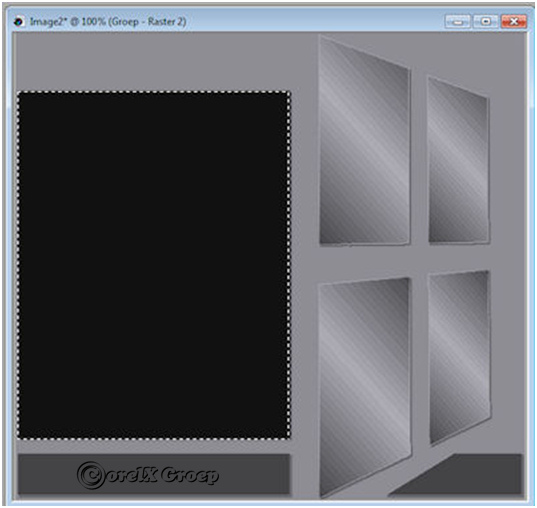
9.
Open de Misted “Sheet_music”, kopiëren en plakken in selectie.
Zet de Laagdekking in je lagen palet op 60.
10.
Effecten - 3 D effecten- slagschaduw V 4,H 4,dekking 70, en vervaging 40, kleur zwart.
11.
Herhaal dit maar zet dan vertikaal en horizontaal op -4.
Selectie, niets selecteren.
12.
Open je tube “colacao_violin”,kopiëren -plakken als een nieuwe laag.
13.
Afbeelding spiegelen,zet het rechts onderin.
14.
Mengmodus op luminatie.
15.
Open de tube “Notes_background”,kopiëren en plakken als nieuwe laag.
16.
Zet het rechts boven in(zie afbeelding).
17.
Dupliceren en afbeelding spiegelen, zet het schuin boven de 1e.
18.
Open de tube “Dame”,kopiëren plakken als een nieuwe laag.
19.
Afbeelding formaat wijzigen 80% formaat van alle lagen wijzigen niet aan gevinkt.
Zet het links onderin.
20.
Effecten slagschaduw. verticaal 5- horizontaal 5,dekking 100,vervaging 20,kleur zwart.
21.
Afbeelding - randen toevoegen 2 pix.- achtergrondkleur. 2 pix. -voorgrondkleur, 2pix.achtergrondkleur.
22.
Afbeelding randen toevoegen 40 pix. voorgrondkleur.
23.
Selecteer deze rand met je toverstafje, modus op toevoegen -afstemmings modus op RGB waarde.-
tolerantie en doezelen op 0-anti-alias aangevinkt aaneen gesloten aan gevinkt en binnen.

24.
Zet in je lagenpalet de voorgrondkleur op verloop.
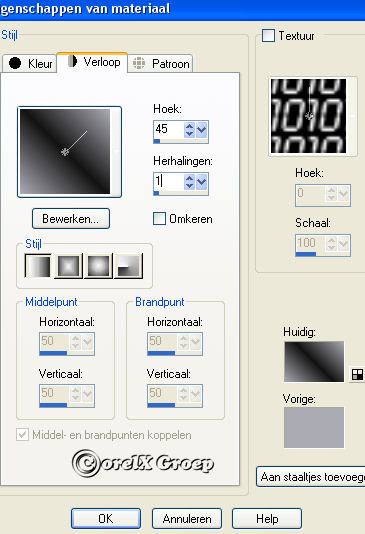
25.
Vul je afbeelding met het verloop.
26.
Effecten-insteekfilter/LenK-LenK paris/standaard.
27.
Effecten-randeffecten-accentueren
28.
Selectie niets selecteren.
29.
Afbeelding-randen toevoegen 2 pixels achtergrondkleur,2 pixels voorgrondkleue,2 pixels achtergrond kleur.
30.
Nieuwe rasterlaag zet je watermerk of je naam erop.
31.
Lagen samenvoegen - alle lagen samenvoegen.
32.
Verklein je afbeelding naar 450 pixels.
33.
Opslaan als JPEG .
|